Πώς να χρησιμοποιήσετε το Google Assistant από την οθόνη κλειδώματος
Τι να ξέρετε
- Πείτε, "Hey Google, ανοίξτε τις ρυθμίσεις του Βοηθού". Επιλέγω Εξατομίκευση. Ενεργοποιήστε Προσωπικά αποτελέσματα οθόνης κλειδώματος.
- Στη συνέχεια, μπορείτε να χρησιμοποιήσετε φωνητικές εντολές όταν το τηλέφωνό σας είναι κλειδωμένο για να στέλνετε μηνύματα, να πραγματοποιείτε κλήσεις και να κάνετε ερωτήσεις όταν το τηλέφωνο είναι κλειδωμένο.
- Πρέπει ακόμα να ξεκλειδώσετε τη συσκευή σας για πληρωμές, Φωτογραφίες Google, αιτήματα για άνοιγμα άλλων εφαρμογών και πληροφορίες σχετικά με το όνομα ή τη διεύθυνσή σας.
Αυτό το άρθρο περιγράφει τον τρόπο πρόσβασης στον Βοηθό Google στην οθόνη κλειδώματος σε μια συσκευή Android με έκδοση Android 9.0 ή νεότερη έκδοση.
Πώς να αποκτήσετε προσωπικά αποτελέσματα στην οθόνη κλειδώματος
Η ενεργοποίηση των προσωπικών αποτελεσμάτων της οθόνης κλειδώματος σημαίνει ότι μπορείτε να χρησιμοποιήσετε τον Βοηθό Google όταν έχετε κλειδώσει το τηλέφωνό σας για να κάνετε οτιδήποτε, από την αποστολή μηνυμάτων ηλεκτρονικού ταχυδρομείου έως την υποβολή ερωτήσεων σχετικά με το ημερολόγιό σας.
Πείτε "Hey Google, ανοίξτε τις ρυθμίσεις του Βοηθού" ή "OK Google, ανοίξτε τις ρυθμίσεις του Βοηθού". Μπορείτε επίσης να ανοίξετε την εφαρμογή Ρυθμίσεις στο smartphone σας και να πραγματοποιήσετε αναζήτηση στις ρυθμίσεις του Βοηθού Google.
-
Επιλέγω Εξατομίκευση.
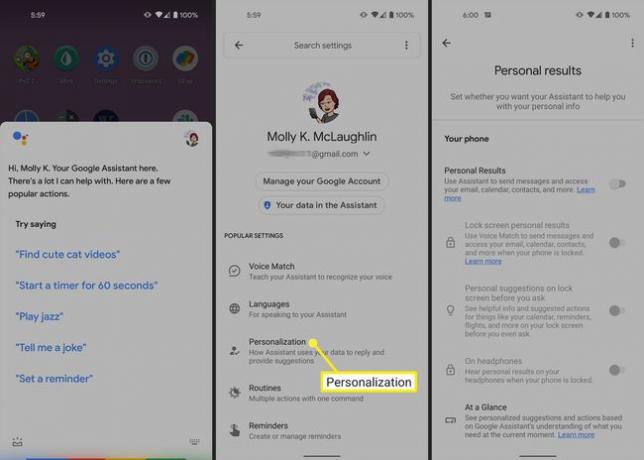
Ενεργοποιήστε Προσωπικά Αποτελέσματα.
Ενεργοποιήστε Προσωπικά αποτελέσματα οθόνης κλειδώματος.
-
Ενεργοποίηση Προσωπικά αποτελέσματα οθόνης κλειδώματος θα ενεργοποιηθεί επίσης Προσωπικές προτάσεις στην οθόνη κλειδώματος πριν ρωτήσετε, αλλά μπορείτε να το απενεργοποιήσετε αν προτιμάτε.
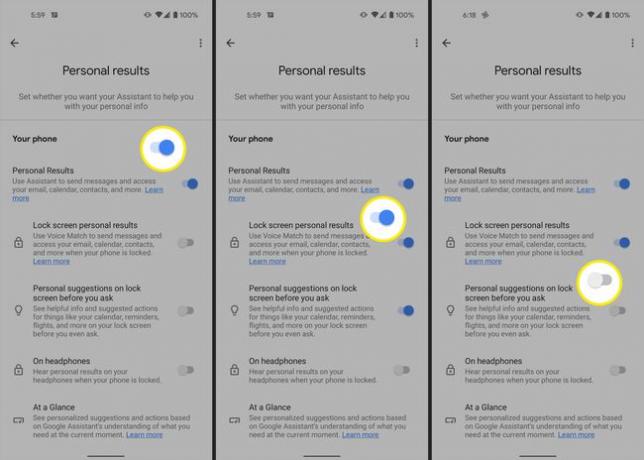
Η ενεργοποίηση αυτής της επιλογής επιτρέπει στο Voice Match να στέλνει μηνύματα και να έχει πρόσβαση σε email, ημερολόγιο, επαφές και πολλά άλλα όταν το τηλέφωνό σας είναι κλειδωμένο.
Προαιρετικά, μπορείτε να ενεργοποιήσετε Προσωπικές προτάσεις στην οθόνη κλειδώματος πριν ρωτήσετε (λάβετε πληροφορίες και προτεινόμενες ενέργειες για το ημερολόγιό σας, υπενθυμίσεις, πτήσεις και άλλα χωρίς να ρωτήσετε) και Σε ακουστικά (ακούγονται αποτελέσματα όταν το τηλέφωνο είναι κλειδωμένο).
Τι μπορείτε να κάνετε με τον Βοηθό όταν το τηλέφωνο είναι κλειδωμένο
Εάν επιτρέψετε στον Βοηθό Google να εμφανίζει προσωπικά αποτελέσματα στην οθόνη κλειδώματος, μπορείτε να στέλνετε μηνύματα, να πραγματοποιείτε κλήσεις και να κάνετε ερωτήσεις χωρίς ξεκλείδωμα.
Μπορεί επίσης να διαβάσει ή να εμφανίσει αποτελέσματα στην οθόνη κλειδώματος από:
- Email, συμπεριλαμβανομένων πληροφοριών σχετικά με κρατήσεις πτήσεων και επερχόμενους λογαριασμούς
- Συμβάντα Ημερολογίου Google
- Οι επαφές σας
- Υπενθυμίσεις
- Λίστες αγορών
Ωστόσο, θα πρέπει να ξεκλειδώσετε το Android σας για οτιδήποτε αφορά:
- Πληρωμές
- Φωτογραφίες Google
- Αιτήματα για άνοιγμα άλλων εφαρμογών
- Πληροφορίες που σχετίζονται με το όνομα ή τη διεύθυνσή σας
Πώς να απενεργοποιήσετε τον Βοηθό Google στην οθόνη κλειδώματος
Μπορείτε να απενεργοποιήσετε γρήγορα αυτήν τη ρύθμιση εάν δεν θέλετε πλέον προσωπικά αποτελέσματα στην οθόνη κλειδώματος.
Πείτε "Hey Google, ανοίξτε τις ρυθμίσεις του Βοηθού". ή "OK Google, ανοίξτε τις ρυθμίσεις του Βοηθού". Ή ανοίξτε την εφαρμογή Ρυθμίσεις στο smartphone σας και αναζητήστε τις ρυθμίσεις του Βοηθού Google.
-
Επιλέγω Εξατομίκευση.
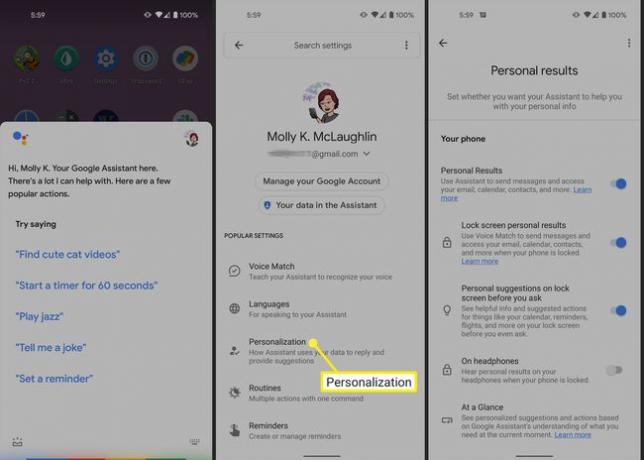
Απενεργοποίηση Προσωπικά αποτελέσματα οθόνης κλειδώματος.
-
Εναλλακτικά, απενεργοποιήστε τα Προσωπικά αποτελέσματα, τα οποία θα απενεργοποιηθούν Προσωπικά αποτελέσματα οθόνης κλειδώματος, Προσωπικές προτάσεις στην οθόνη κλειδώματος πριν ρωτήσετε, και Σε ακουστικά Ολα μαζί.
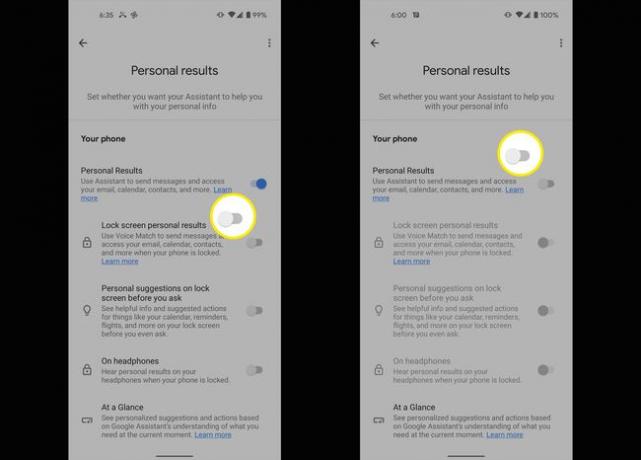
FAQ
-
Πώς ρυθμίζετε τον Βοηθό Google;
Πατήστε και κρατήστε πατημένο το Κουμπί αφετηρίας ή πες "Γεια σου Google." Εάν ο Βοηθός Google είναι απενεργοποιημένος, σας δίνεται η επιλογή να τον ενεργοποιήσετε. Στη συνέχεια, ανοίξτε την εφαρμογή Google και επιλέξτε Περισσότερο > Ρυθμίσεις > Φωνή > Voice Match και βεβαιωθείτε Γεια σου Google είναι ενεργοποιημένο. Επιλέγω Μοντέλο φωνής > Επανεκπαίδευση φωνητικού μοντέλου. Ακολουθήστε τα βήματα για να ηχογραφήσετε τη φωνή σας.
-
Πώς μπορείτε να χρησιμοποιήσετε το "OK, Google" στην οθόνη κλειδώματος;
Για να ενεργοποιήσετε τη λέξη ρολογιού "OK, Google" στην οθόνη κλειδώματος, μεταβείτε στις ρυθμίσεις του Βοηθού Google. Παρακέντηση Κλείδωμα οθόνης στην ενότητα Όλες οι ρυθμίσεις και, στη συνέχεια, κάντε εναλλαγή Να επιτρέπεται ο Βοηθός επί.
-
Πώς μπορείτε να κάνετε ένα βίντεο την οθόνη κλειδώματος σας;
Μπορείς μετατρέψτε ένα βίντεο στην οθόνη κλειδώματος χρησιμοποιώντας μια εφαρμογή τρίτου κατασκευαστή όπως VideoWall. Μόλις εγκατασταθεί, επιλέξτε Επιλέξτε Βίντεο, δώστε στην εφαρμογή άδεια πρόσβασης στα αρχεία πολυμέσων σας, επιλέξτε το βίντεο που θέλετε να χρησιμοποιήσετε, επεξεργαστείτε το και επιλέξτε Ορισμός ταπετσαρίας.
